- publié par Amy Shao 19/11/25 Découvrez la mise à jour tant attendue VSD...
- Bonjour, je suis Mattea Wharton, vidéaste voyageuse de Seattle. Pendant tro...
- published Amy Shao 6/10/25 L'attente de quelque chose de nouveau et d'i...
- Cette saison festive marque un nouveau départ avec la toute dernière mise à...
Application de divers effets dans une vidéo ou une image dans VSDC
Ajoutons une image à la scène afin de montrer comment appliquer des effets aux objets.
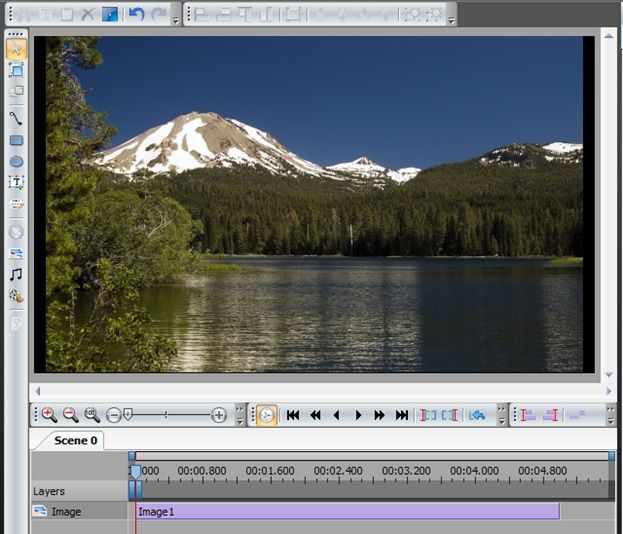
Pour ajouter un effet, vous devez double-cliquer sur l'image sur la timeline. Un nouvel onglet avec le nom de l'objet apparaît.
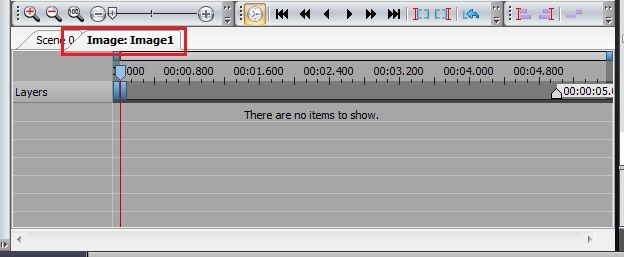
Maintenant ouvrez l’onglet “Editeur” sur la barre de commande et cliquez sur le bouton “Effets vidéo” (ou “Effets sonores”) pour voir la liste des effets disponibles.
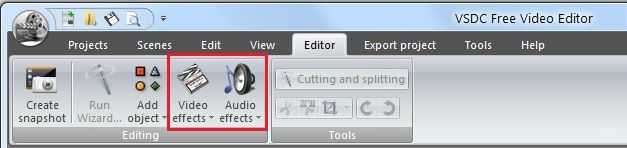
Choisissons par exemple un effet de flou suivant "Filtres->Flou". Une nouvelle fenêtre est ouverte vous permettant de définir la position de l'objet dans le temps. Vous pouvez choisir le point où l'effet doit commencer, sa durée et ses dynamiques selon la durée de l'objet parent. L'effet sélectionné apparaît sur la timeline.
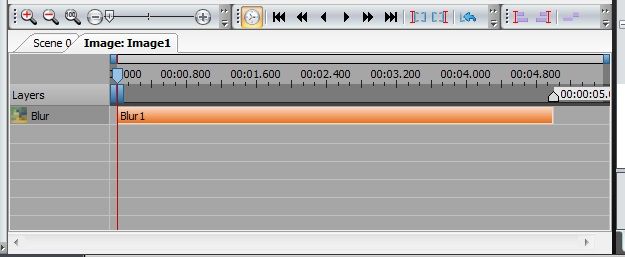
L'effet sera immédiatement appliqué à l'image.
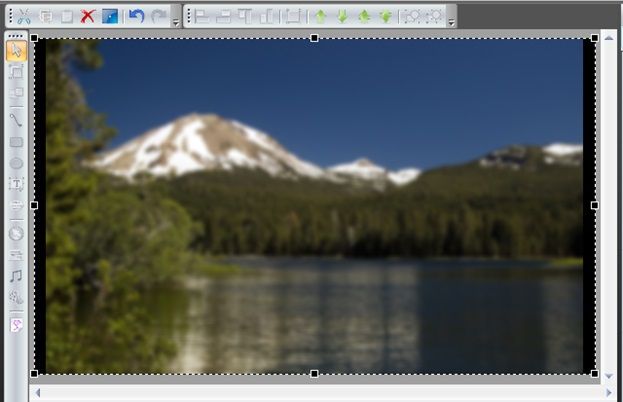
Vous pouvez configurer d'autres paramètres de l'effet dans la fenêtre des propriétés. Cliquez sur l’effet sur la timeline et ouvrez l’onglet “Fenêtre des propriétés” à la droite de la zone de scène. Pour l’effet Flou, les paramètres disponibles sont les suivants : la correction des couleurs, niveaux de flou initiaux et finaux qui permettent de faire effet de flou progressif (avec netteté maximum en bas et flou maximum en haut).
You can get more information about the program on Free Video Editor' description page.